Как сделать ресет mikrotik
Задумка такой большой статьи, что роутеры MikroTik хоть и выпускаются на широкую аудиторию, но их функционал чуть выше среднего. Простой обыватель может некоторые моменты и не понять. Тут и интерфейс не для домохозяек, и настройку можно делать через программу, да и сброс отверткой – короче такие мегадевайсы для админа на отдыхе.
Сброс MikroTik здесь можно выполнять тоже стандартными способами, но и они чуть сложнее:
- Через настройки – найти будет не так легко, а войти и тем более. Но мы постараемся.
- Через кнопку – посмотрим, что кнопки здесь тоже бывают не стандартными.
- Через замыкание – такого мы вообще к другим моделям не применяем, а здесь все возможно.
Примерно по такому плану и пойдем. Так что если уж задумали точно сбросить – может у вас что-то перестало работать, забыли пароль, захотели настроить заново или же просто развлекаетесь – давайте уже сделаем это!
Зачем нужен сброс Микротик к заводским настройкам?
Современные сетевые устройства включают в себя очень внушительный арсенал технологических решений и состоят из сложнейшей программно-аппаратной архитектуры. Эта сложность обеспечена высокотребовательными задачами, возлагаемыми на них. И чем сложнее механизм, тем он более подвержен сбоям и поломкам. Самый простейший способ решить определенный ряд проблем и вернуть нормальную работу точки доступа или роутера Микротик — это сбросить все его настройки, с целью вернуть его в исходное состояние, в котором его выпустил производитель.
Итак, в каких же случаях может понадобиться возврат роутера к первоначальным настройкам?
- Если мы где-то в настройках зашли в тупик и ничего не остается кроме как сбросить текущую конфигурацию.
- Если мы что-то настраивали, тестировали, и проще не возвращать всё пошагово назад, а достаточно вернуть роутер к исходному состоянию просто сбросом;
- Если MikroTik не хочет прошиваться через веб-интерфейс или Winbox.
- Если нам просто что-то не нравится в устройстве: как оно работает, как оно реагирует на наши настройки и т. д.
Итак. Сбрасываем Mikrotik в дефолт.
Через настройки
Сбрасывать через настройки можно двумя способами:
В веб-интерфейсе для того же hAP Lite кнопка Reset Configuration расположена прямо на главной странице.
Немного пояснения по окошку:
- Keep User Configuration – можно сохранить учетки пользователей
- CAPS mode – дальнейший поиск контроллеров CAPsMAN для создания бесшовной сети
- No Default Configuration – не использовать заводскую конфигурацию, полное обнуление почти как сбросом через замыкание
- Do Not backup – не создавать бэкап. Ранние версии не шифровали бэкапы, и через них можно было вытащить пароль. Сейчас же способа сбросить пароль без сброса настроек не существует.
- Run After Reset – что запустить после сброса, там подборка скриптов
Доступ в настройки можно получить через веб-конфигуратор (192.168.88.1) или же приложение WinBox. Как туда попасть уточняйте по вашей конкретной модели с помощью поиска на нашем сайте.
Если подключаетесь через консоль, сброс настроек MikroTik можно сделать такой консольной командой:
/system reset-configuration no-defaults=yes skip-backup=yes
Аппаратный сброс настроек MikroTik
Если нет возможности зайти в интерфейс Микротик удаленно, через веб-интерфейс или Winbox, то можно сбросить настройки роутера или точки доступа так называемым аппаратным способом. Для этого нам понадобится физический доступ к устройству, проще говоря, нам нужно будет брать его в руки.
Чего нам при этом ожидать, как должно при этом себя вести устройство, и как оно себя вести не должно, подробно будет описано ниже.
Сброс Mikrotik кнопкой Reset
Большинство микротиковских роутеров и точек доступа оснащены специальной микро-кнопкой. Она может находиться как внутри корпуса, так и снаружи.
Кнопка сброса на hAP ac (RB962):

Кнопка сброса на mAP:

Где расположена кнопка для сброса настроек на RB951G:

В роутерах и точках доступа MikroTik, которые предназначены для установке на улице, отверстие для доступа к кнопке сброса обычно находится под крышкой, защищающей Lan-порт.
Сброс настроек на моделях семейства MikroTik SXT — расположение кнопки:

В моделях семейств Mikrotik Groove, Metal, wAP мы увидим примерно такое расположение кнопки сброса настроек :
Для того, чтобы нажать “спрятанную” кнопку и сбросить настройки к заводским, нам понадобится какой-нибудь тонкий инструмент:
Лучше всего подойдет зубочистка или отвертка.
Сброс Mikrotik с помощью замыкания контактов на плате
Для того, чтобы сбросить настройки замыканием контактов, чаще всего не нужно разбирать Микротик — на корпусе роутеров обычно имеется отверстие для доступа к месту сброса. К примеру, на моделях серий RB750, RB751, RB951 оно расположено между ножками:

Обычно этот способ сброса осуществляется отверткой с крестовидным жалом, но нередко бывают случаи, что отверстие текстолита платы меньше по диаметру контура этих самых оголенных печатных площадок и острие жала отвертки не позволяет замкнуть их. В таких случаях следует прибегнуть к применению другого металлического инструмента. Например, взять пинцет, или на худой конец смятый кусочек фольги либо скрученный петелькой отрезок паяльного припоя.
Через кнопку
Главный момент сброса через кнопку – найти эту кнопку RESET. Дальше все просто:
- Подключили роутер в сеть.
- Зажали кнопку и держим до перезагрузки (замигают лампочки).
- Готово!
Но и здесь есть сюрпризы. Иногда кнопка интересно спрятана, а порой даже приходится залезать под корпус. Посмотрим, что можно встретить. Бывают внешние кнопки, до которых очень легко дотянуться пальцем:

Если ближе к плате, то выглядит это примерно так:
Видео сброса МикроТик к заводским настройкам
Из видео можно понять, как должны вести себя индикаторы, какой звук должен быть, сколько примерно времени занимает процедура сброса.
Таким образом, в роутерах, точках доступа, свитчах Mikrotik, с момента нажатия на кнопку сброса и до определения устройства в системе уходит не более минуты. После этого можно приступать к полноценной настройке.
По непонятным причинам, некоторые устройства Mikrotik не снабжены элементом звукового оповещения (спикером, бипером), и отслеживать порядок и правильность этапов сброса приходится по поведению органов индикации (светодиодов). Это в меньшей степени информативно, особенно если есть подозрение, что роутер неисправен.
Процедура аппаратного сброса
А теперь опишу саму процедуру аппаратного сброса, но уже со всеми подробностями. При программном делать особо нечего – тыкнули по пунктам, и все заработает. Здесь же есть нюансы. Итак, делаем по шагам:
- Выключаем роутер – отключаем от питания.
- Нажимаем и удерживаем кнопку RESET (или замыкаем контакты).
- Подаем питание, включаем роутер. Убеждаемся, что индикатор питания загорелся.
- Ждем, пока он перестанет мигать – отпускаем кнопку сброса.
- Получаем звуковое оповещение – сброс произведен, аппаратное самотестирование пройдено.
- Ждем дальше. До двойного сигнала – завершение программного тестирования.
- Все! Настройки по умолчанию возвращены, можно приступать к базовой настройке.
Все модели немного отличаются друг от друга. И до сих пор попадаются без звуковой индикации. Так что старайтесь ориентироваться и по миганию индикаторов!
Главный индикатор – ACT – на передней панели. При нажатии начинает моргать. Если отпустить сразу, то настройки просто сбросятся. Если подождать, пока он перестанет моргать, будет переустановлена вся RouterOS. Актуально и для внутренних индикаторов.
Использование:

Как сбросить Mikrotik: порядок действий
Раз уж нам понадобилось сбрасывать настройки, значит, на то есть причина. И одной из них может быть сомнение в корректной работе точки доступа или роутера Микротик. Поэтому во время процедуры сброса настроек следует обратить внимание на поведение устройства:
- загораются ли (или гаснут) нужные индикаторы,
- подается ли звуковой сигнал,
- отображается ли сетевая активность точки доступа или роутера, если они в это время подключены к сети или компьютеру и т. д.
Для сброса в заводские настройки необходимо следовать определенному порядку действий:
Однако, нередко случается так, что при казалось бы простейшей процедуре сброса, поведение устройства при этом не такое, как мы этого ожидаем, или попросту говоря – Микротик ведет себя неадекватно. Возможно, в этом случае, оно просто неисправно и нужно обратиться в сервисный центр.
Разбор множества мелких, относительно связанных между собой, тем: программный и аппаратный сброс настроек, функция Protected RouterBoot, бекапы и экспорт конфигурации, разбивка flash памяти на разделы.
Программный сброс настроек
Если есть доступ к роутеру от пользователя с full правами, то можно сбросить все настройки через [System] → [Reset Configuration]
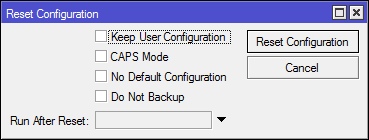
- Keep user setting — не удалять учетные записи пользователей.
- CAPS mode — после сброса искать контроллер CAPsMAN.
- No Default Configuration — не создавать дефолтную конфигурацию после сброса.
- Do Not backup — не создавать бекап перед сбросом. Если не отметить, то созданный бекап не будет запаролен.
- Run After Reset — скрипт, который будет выполнен после сброса и перезагрузки роутера.
- Во время сброса содержимое flash памяти не затирается.
Аппаратный сброс настроек
Все зависит от модели роутера, возможно три варианта:
Присутствует кнопка reset
Для начала отключаем питание, зажимаем reset и включаем питание. Отпускаем через:
- 3 секунды(до мигания ACT) — загрузка с запасного бутлоадера. Помогает если произошел сбой при обновлении системы либо firmware.
- 5 секунд(ACT мигает) — сброс настроек.
- 10 секунд(ACT перестает мигать) — поиск контроллера CAPsMAN.
- 15 секунд(ACT не горит) — поиск сервера netinstall.
На wiki утверждают, что все девайсы оснащены подобной площадкой. Ради интереса вскрыл RB491-2nD и не обнаружил таковой.
Технология сброса: отключаем питание, замыкаем площадку(бипер издает хрипящий писк) и не отпускаем до полной загрузки.
Присутствует на старых моделях.
Технология сброса: отключаем питание, замыкаем перемычку, ждем полной загрузки, убираем перемычку.
Protected RouterBoot
RouterBoot — начальный загрузчик на девайсах Mikrotik, с ним можно взаимодействовать через Serial интерфейс и одно из предназначений Protected RouterBoot не давать вмешиваться в процесс загрузки.
Загрузчик разделен на две части:
- Recovery — поставляется вместе с девайсом и совпадает с Factory Firmware.
- Current — поставляется с пакетом system, но обновляется отдельно.

Посмотреть текущие версии можно в [System] → [RouterBoard]. Кнопкой [Upgrade] производится обновление Current загрузчика. Если система работает плохо и загружается только с резервного(как написано разделом выше), то в [Settings] можно явно указать recovery загрузчик в качестве постоянного, опция Auto Upgrade для обновления current загрузчика вместе с RouterOS. И раз мы тут — опция Silent Boot отключает звуки во время загрузки.
На каких версиях Firmware работает Protected RouterBoot
Гарантированную работу обещают для девайсов с Factory Firmware 3.24 и выше, если ваш девайс более старый, то функцию возможно активировать установив специальный пакет, но только на Bugfix версии RouterOS.
Даунгрейд до Bugfix и спец. версия загрузчика
[System] → [RouterBoard] → [Settings]
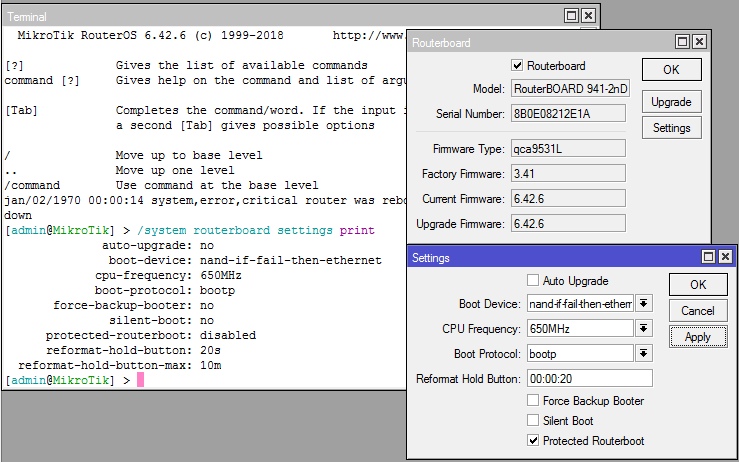
Включаем Protected RouterBoot=yes, что теперь.
- Взаимодействие с RouterBoot на этапе загрузки будет невозможно.
- Кнопка Reset будет работать в единственном режиме — затирать flash память. Опции reformat-hold-button и reformat-hold-button-max определяют минимальное и максимальное значение время удержания кнопки Reset. Необходимо попасть в установленный промежуток. Форматирование памяти может занимать до 5 минут.
- Etherboot не будет работать.
- Сброс через замыкания контактов на плате не будет работать.
Я не призываю вас включать эту опцию в обязательном порядке, думайте сами когда оно вам надо, а когда можно обойтись без подобных мер.
Восстановление прошивки средствами netinstall
Netinstall — универсальный инструмент для прошивки и предварительной настройки роутеров MikroTik. При использовании происходит ворматирование внутренней памяти и конфигурации, без изменения останутся только настройки в [System] → [RouterBOARD]
- Потребуются файлы прошивки. можете брать целиковый main, либо распаковать необходимые пакеты из extra, обязателен только пакет system.
- Проводное соединение с роутером. Причем ПК и роутер должны находиться в пределах одного сегмента сети, лучше соединять кабелем напрямую.
- Рекомендуют отключить на ПК все лишние сетевые интерфейсы. На практике — проблем с этим обычно не возникает.
- Установить на проводном интерфейсе к которому подключен роутер статический ip, например: 192.168.100.1/24.
- Если на Mikrotik присутствует порт с надписью Boot, то подключаетесь к нему, если нет — к первому порту.
- Запускаем Netinstall, в [Net Booting] необходимо включить Boot Server Enabled и указать ip из выбранной ранее подсети, например: 192.168.100.10.

- Отключаем питание MikroTik, зажимаем Reset и ждем 15 секунд(пока роутер не появится в Netinstall). Если кнопка Reset отсутствует, то замыкаем контактную площадку либо перемычку.
- В [Browse] выбираем каталог с необходимыми файлами RouterOS, отмечаем необходимые.
- Нажимаем [install].
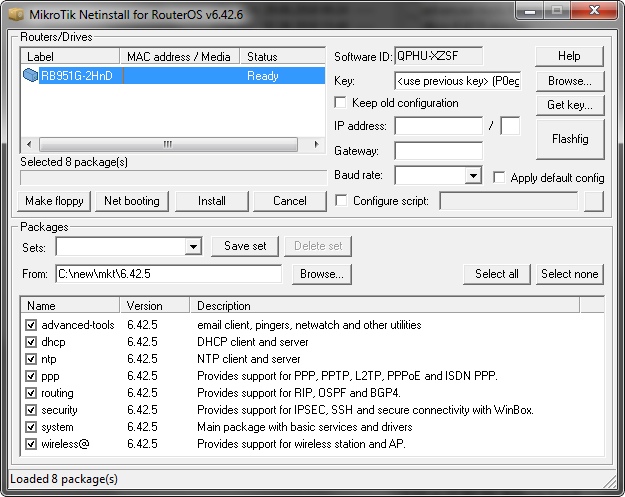
На что еще способен netinstall
- Key — можно обновить лицензию. SoftID необходим для заказа ключа.
- Keep old configuration — сохранить конфигурацию и восстановить ее после прошивки.
- IP address/Netmask & gateway — настроить ip.
- Baud rate — установть скорость Serial интерфейса.
- Configure script — скрипт, который будет запущен после пошивки.
- Apply default config — загрузить конфигурацию по умолчанию. Работает если предыдущие три пункта не установлены.
- Flashfig — утилита для массовой настройки новых девайсов.
Бекап и экспорт конфигурации в Mikrotik
- Включает в себя практически полную(не переносятся файлы, сертификаты и ключи ipsec) копию настроек RouterOS.
- Шифрованию в бекапах подвергаются только системные учетные записи.
- Не редактируется.
- Восстановление затирает текущую конфигурацию.
- Желательно восстанавливать на аналогичную модель Mikrotik.
- Возможно восстановить на отличных от оригинального моделях. Но в бинарном бекапе настройки интерфейсов привязываются к внутреннему id и при восстановлении реальные и системные номера портов ethernet будут перепутаны. Если на новом девайсе не хватает физических интерфейсов — настройки восстановятся, но будут ссылаться на unknown.

Name — имя файла. по умолчанию будет —
Password — пароль. По умолчанию используется пароль текущего пользователя.
Don’t encrypt — не шифровать бекап.
[Files] → [Подсветить необходимый файл] → [Restore]

Экспорт и импорт конфигурации
- Не включает настройки системных пользователей.
- Можно сохранить(export) и загружать(import) только из консоли.
- Возможно скопировать как целиковый конфиг, так и часть.
- Не шифруется.
- Можно редактировать.
- Во время загрузки(import) конфигурации текущая затерта не будет.
- Можно восстанавливать на любую модель, путаницы в интерфейсах не будет, но если интерфейсов не будет хватать соответствующие настройки не восстановятся.
- В последних обновлениях RouterOS починили восстановление Scripts и Schedulers. Теперь они восстанавливаются без ошибок с указанными пользователями, сами пользователи созданы не будут.
- compact — только отличия от дефолтной конфигурации. По умолчанию в RouterOS 6. Конфликтут с verbose.
- verbose — наиболее полная конфигурация. По умолчанию в RouterOS 5. Конфликтует с compact.
- hide-sensitive — не экспортировать пароли, ключи и пр.
- terse — не разрывать строки.
export не сохраняет конфигурацию в файл, если явно не задать ключ file= расширение rsc будет добавлено автоматически.
DualBoot в Mikrotik(Partition)
Flash накопитель можно разбить на несколько разделов и установить несколько копий RouterOS(в том числе различных). В случае неудачной загрузки с основного раздела будет загружаться следующий указанный. Функция доступна на девайсах с MIPS, PowerPC и CCR серии.
Разбивка на разделы:

Необходимо указать итоговое число разделов. Есть два ограничения: максимальное число разделов — 8 и минимальный размер раздела: 32MB on MIPS; 40MB on PowerPC; 48MB on CCR.
Новый раздел будет пустым, необходимо скопировать на него текущую прошивку через [Copy to].

В консоли лучше видны свойства разделов: Активный(A) — с которого будет произведена следующая загрузка и раздел с которого была загружена система®.
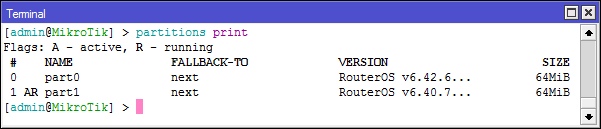
Смена активного раздела происходит в его свойствах кнопкой [Activate]. Опция Fallback to отвечает за выбор раздела, если загрузка не удалась.
[Save Config To] — Сохранить конфигурацию с текущего® раздела на выбранный.
[Restore Config From] — Сохранить конфигурацию с выбранного раздела на текущий®.
Функционал интересный, но имеет два недостатка: Не все роутеры комплектуются достаточным количеством flash памяти. Сбои в RouterOS, даже при обновлении, не такое частое явление.

Чтобы Сбросить настройки любого устройства Микротик к заводским нужно:
1. Отключить питание на устройстве Микротик
2. Зажмите кнопку RESET, например при помощи спички.
Не рекомендуется использовать твердые и металлические предметы чтобы не повредить кнопку.
Если вы все- таки повредите кнопку RESET, то практически у всех устройств Микротик есть специальные контакты для сброса конфигурации, замыкание которых любым металлическим предметом, например отверткой, аналогично нажатию кнопки RESET.
3. Удерживая конопку RESET в нажатом состоянии, включите питание маршрутизатора Микротик.
4. Удерживайте конопку RESET нажатой примерно 10 секунд- пока не начнет мигать светодиодный индикатор ACT.
5. После этого отпустите кнопку RESET и дождитесь восстановления первоначальной конфигурации и перезагрузки маршрутизатора Mikrotik (занимает примерно минуту).
Рис.1 Кнопки сброса маршрутизаторов Микротик и индикатоы ACT
Рис.2 Контакты сброса конфигурации маршрутизатора Микротик
Есть несколько способов того, как произвести сброс настроек в устройствах MikroTik и они зависят от самой модели RouterBOARD. Так вот, сбросить сам пароль и настройки MikroTik RouterBOARD Вам поможет кнопка Reset или специальное отверстие на плате Вашего устройства.
Как сбросить настройки MikroTik при помощи кнопки Reset
В большинстве устройств RouterBOARD присутствует кнопка Reset.
Для того, чтобы произвести сброс конфигурации MikroTik к заводским настройкам нужно выполнить несколько действий:
- отключаем питание маршрутизатора;
- нажимаем и держим кнопку Reset;
- включаем питание маршрутизатора;
- дожидаемся, когда индикатор ACT начнет мигать и отпускаем зажатую кнопку Reset.
После сброса маршрутизатора можно зайти в настройки под обычным именем пользователя, а точнее admin и к тому же без пароля.

Важно то, что если Вы вовремя не отпустите кнопку Reset и будете его держать до времени, когда индикатор ACT уже не будет мигать, то роутер перейдет в режим Netinstall, а точнее режим для переустановки ОС RouterOS
Специальное отверстие для сброса MikroTik
Каждая современная плата RouterBOARD снабжена специальным отверстием для сброса настроек. А вот владельцам ряда моделей MikroTik придется для сброса настроек открыть корпус. Только так можно будет задействовать отверстие. А вот другие модели устройств МикроТик имеют специальное отверстие на корпусе, которое позволит добраться к сбросу на плате.
И вот, чтобы сбросить конфигурацию МикроТик при помощи специального отверстия на плате необходимо сделать следующее:
- отключите питание роутера;
- замыкаем отверстие для сброса любой обычной металлической отверткой;
- включаем питание роутера;
- ждем, когда произойдет сброс конфигурации, и убираем отвертку.
И опять же, после сброса можно будет зайти в настройки при помощи стандартного имени пользователя admin и к тому же без пароля.


Как на старых моделях с помощью джампера произвести сброс MikroTik
Рисунок демонстрирует расположение джампера во время сброса настроек в старой модели RouterBOARD. Как пример RB133C.

Чтобы сбросить настройки в старой модели MikroTik нужны вот такие действия:
- отключаем питание маршрутизатора;
- замыкаем джампер именно металлической перемычкой;
- включаем питание роутера;
- ждем сброса конфигурации и убираем перемычку.
Сброс настроек маршрутизатора позволит зайти в настройки по стандартному имени пользователя admin и снова без пароля.
Важно не забыть убрать перемычку в последствии сброса настроек. Поскольку устройство будет совершенно каждый раз сбрасываться во время перезагрузки.
Как произвести сброс RouterOS, что установлена на x86
Читайте также:



